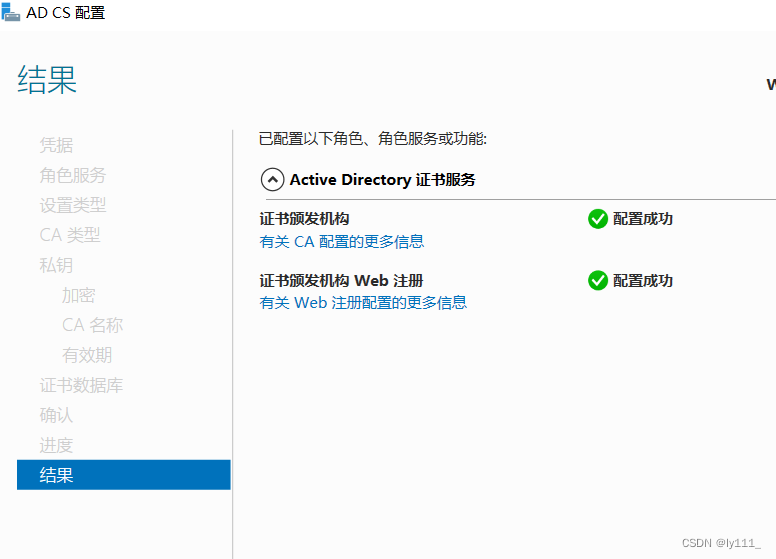热门标签
热门文章
- 1基于一体化有序信息和事件关系的脚本事件预测_事件关系脚本学习
- 2idea git 合并多个commit_idea git合并多个commit
- 3关于def __init__(self)_def --init--
- 4字节跳动的真实工作体验_字节跳动稳定吗
- 5华为HCIP-Datacom认证题库(H12-821)_mqc与pbr一样,只能在设备的三层接口下调用
- 60.1## 梯度下降的优化算法,SGD中的momentum冲量的理解_sgd momentum如何取值
- 7将本地项目上传到GitHub_添加本地git代码到sourcetree
- 8基于Python+Django+Vue+Mysql前后端分离的图书管理系统_djangovue前后端分离图书馆
- 9基于JSP的图书销售管理系统_jsp 图书信息管理 博客
- 10Linux系统Docker部署DbGate并结合内网穿透实现公网管理本地数据库_docker安装基于web的数据库管理工具_dbgate docker
当前位置: article > 正文
CA证书服务器搭建及证书申请_软自己搭建加ca
作者:小舞很执着 | 2024-07-09 01:22:59
赞
踩
软自己搭建加ca
实验目的:
1.在web服务器上完成CA证书申请
2.CA证书颁发机构服务器搭建
3.客户端证书的安装
实验环境:
1.Windows server 2016 (1)为web服务器
2.Windows server 2016 (2)为证书服务器和web的客户端
实验步骤:
证书服务器搭建:
- 添加角色——服务器角色——选中Active Directory证书服务
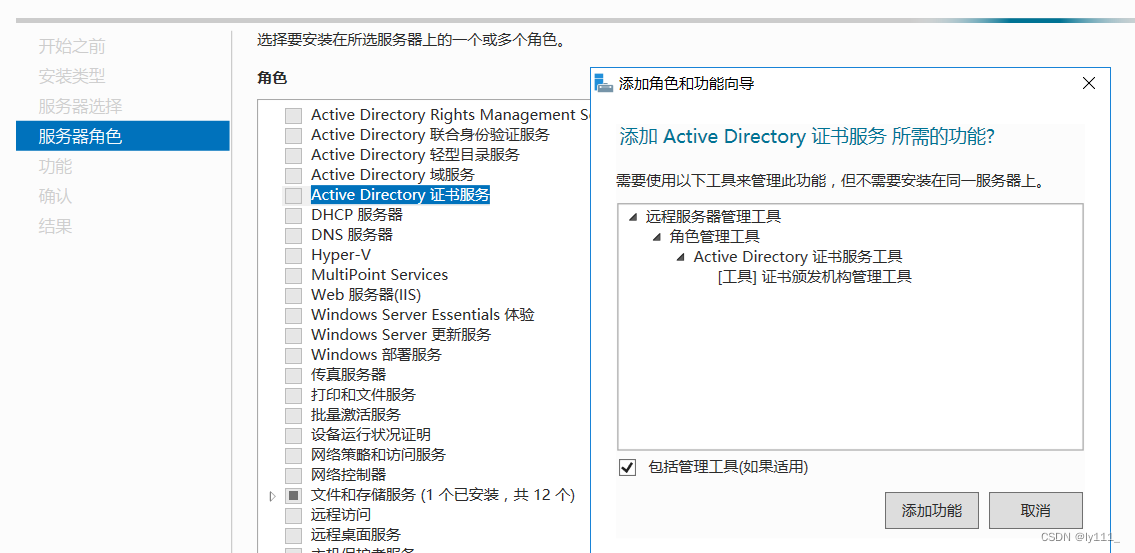
- 角色服务——选中证书颁发机构和证书颁发机构Web注册
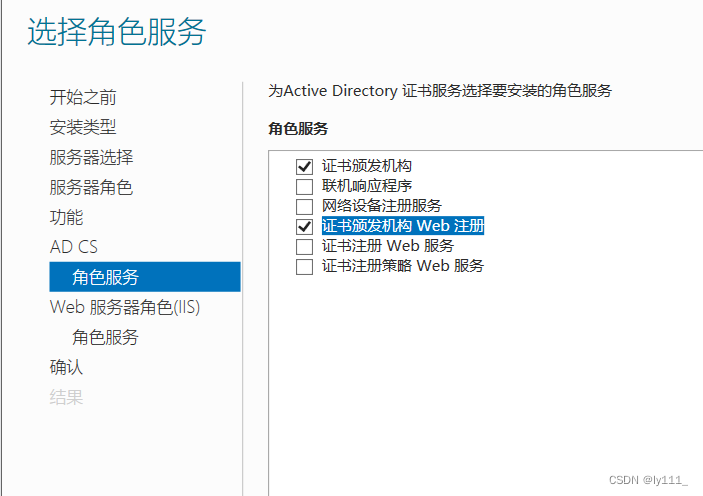
- 安装后成功配置服务
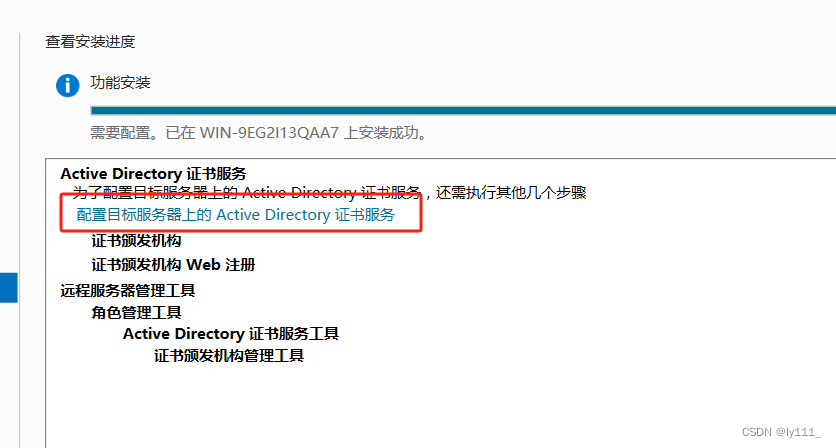
- 勾选证书颁发机构和证书颁发机构Web注册
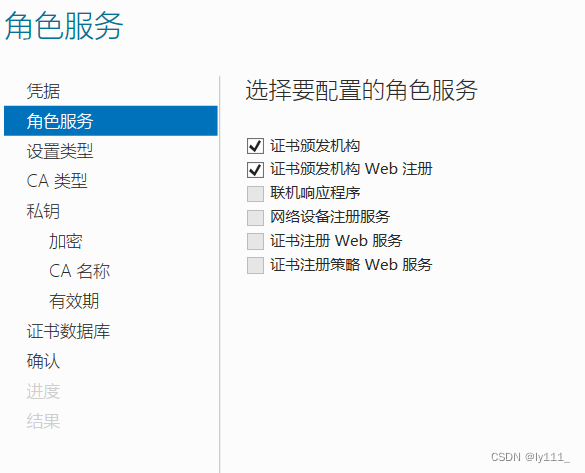
- 配置完成
Web服务器证书申请:
- 进入IIS管理器
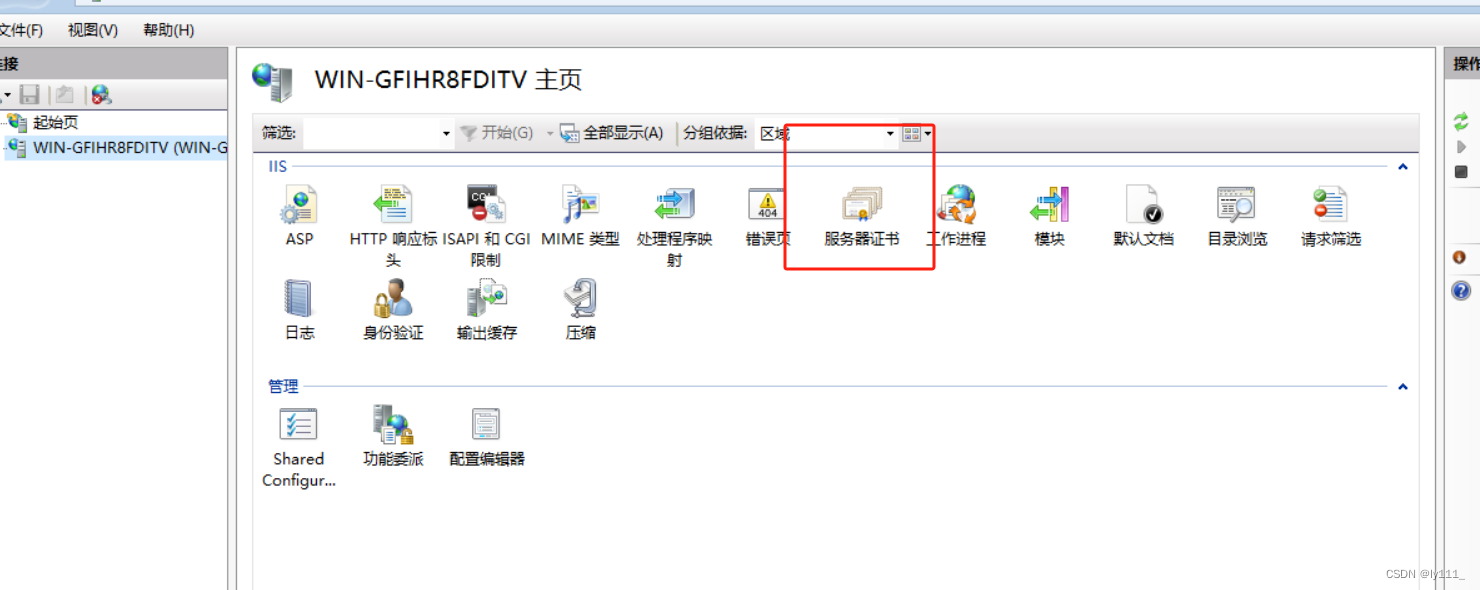
- 创建证书申请
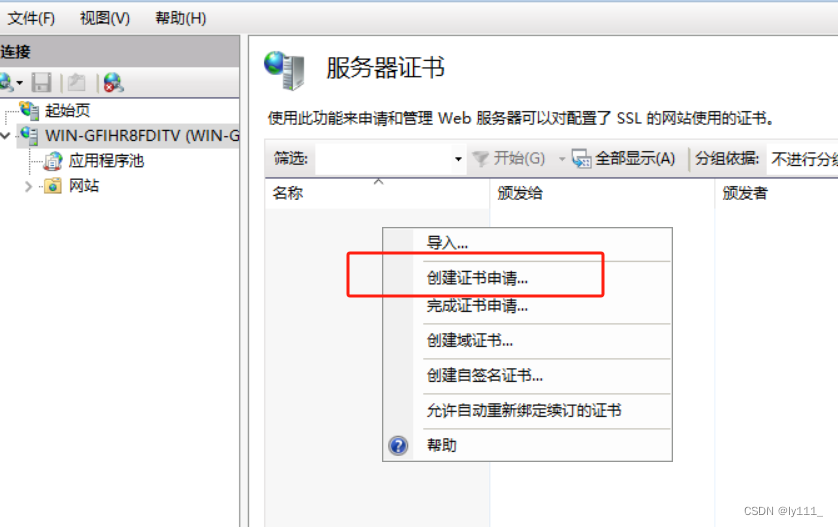
- 填写信息
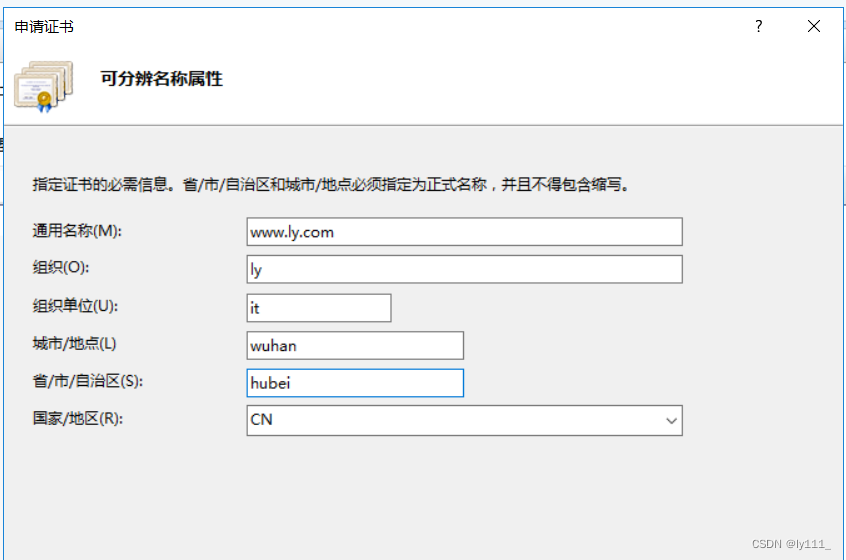
- 把文件放在桌面(方便寻找)
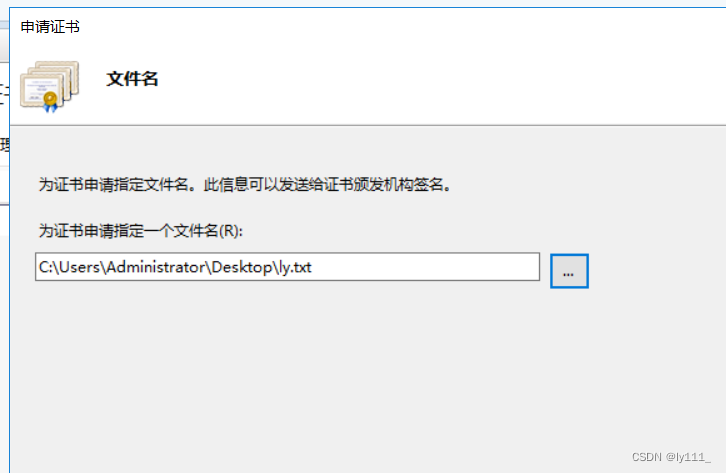
- 在浏览器输入http://证书服务器ip/certsrv/
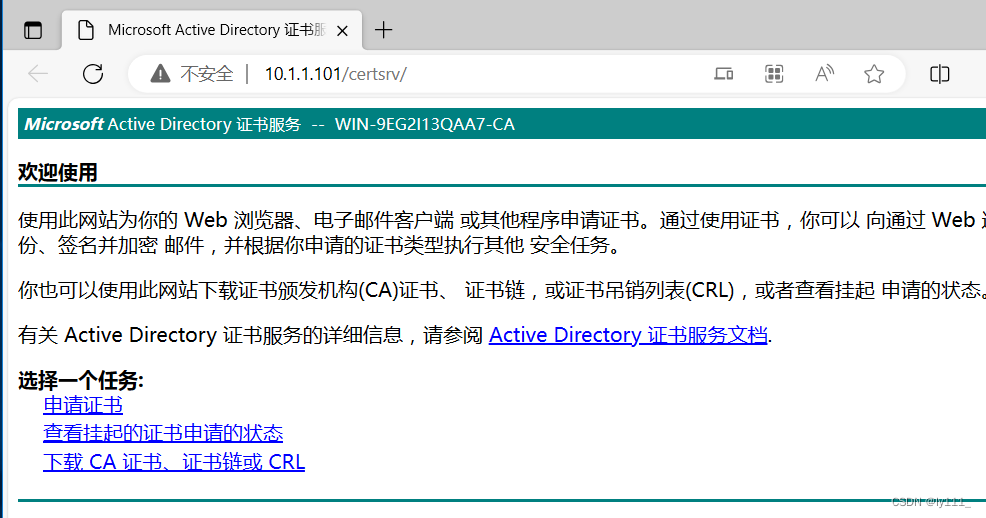
- 申请证书
- 提交高级证书
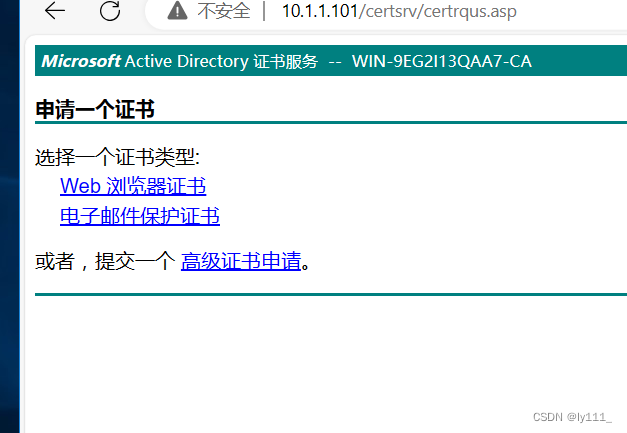
- 将刚刚保存在桌面的文件打开并复制内容粘贴进浏览器
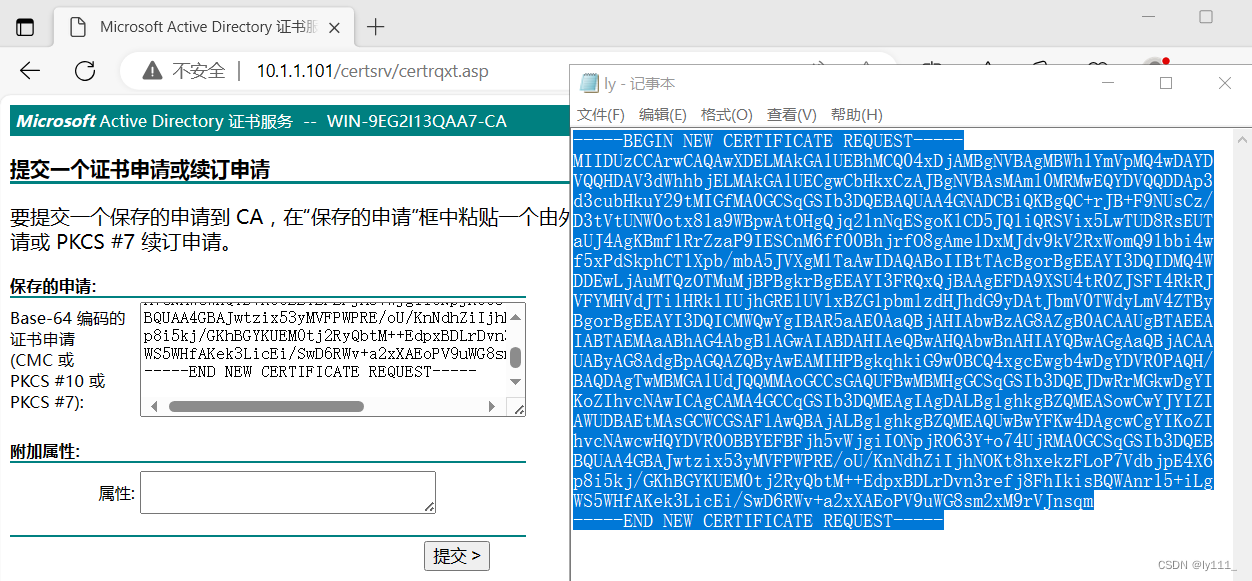
- 申请成功
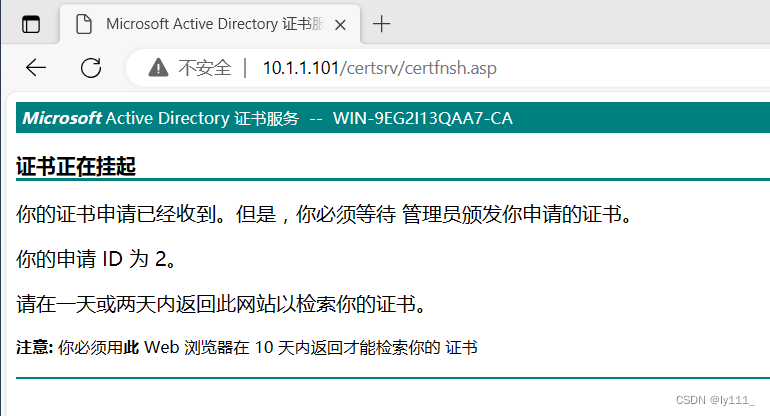
- 在证书服务器上颁发证书
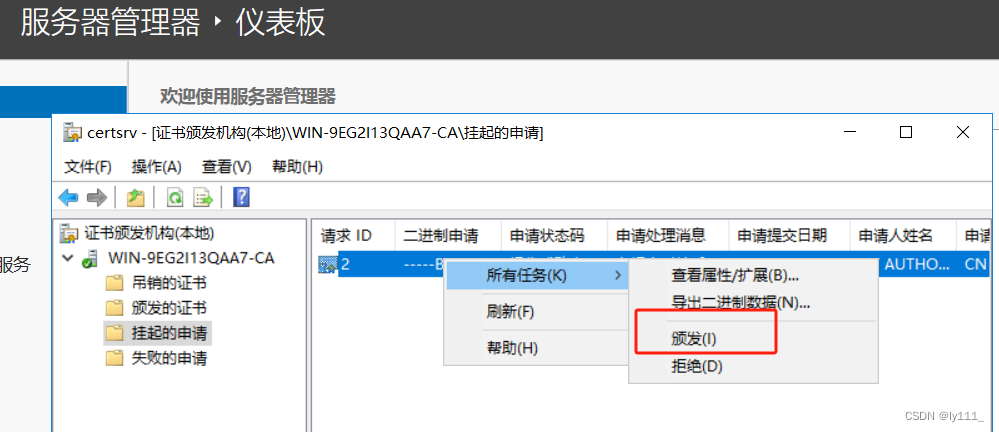
- 在web服务器上重新进入 http://证书服务器ip/certsrv/

- 查看挂起的证书申请的状态——打开刚刚保存的申请书
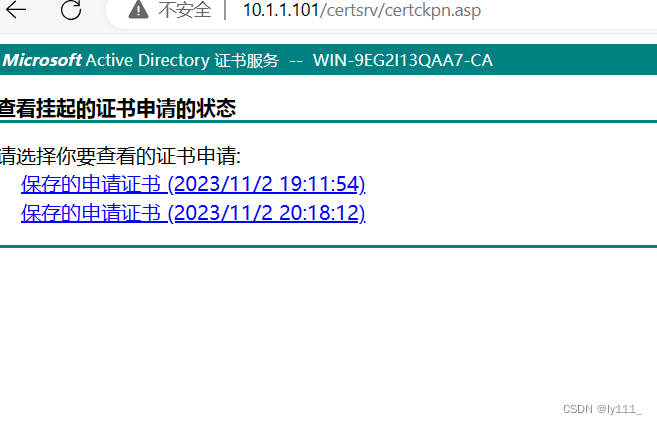
- 下载证书

- 在web服务器的服务器证书上完成证书申请
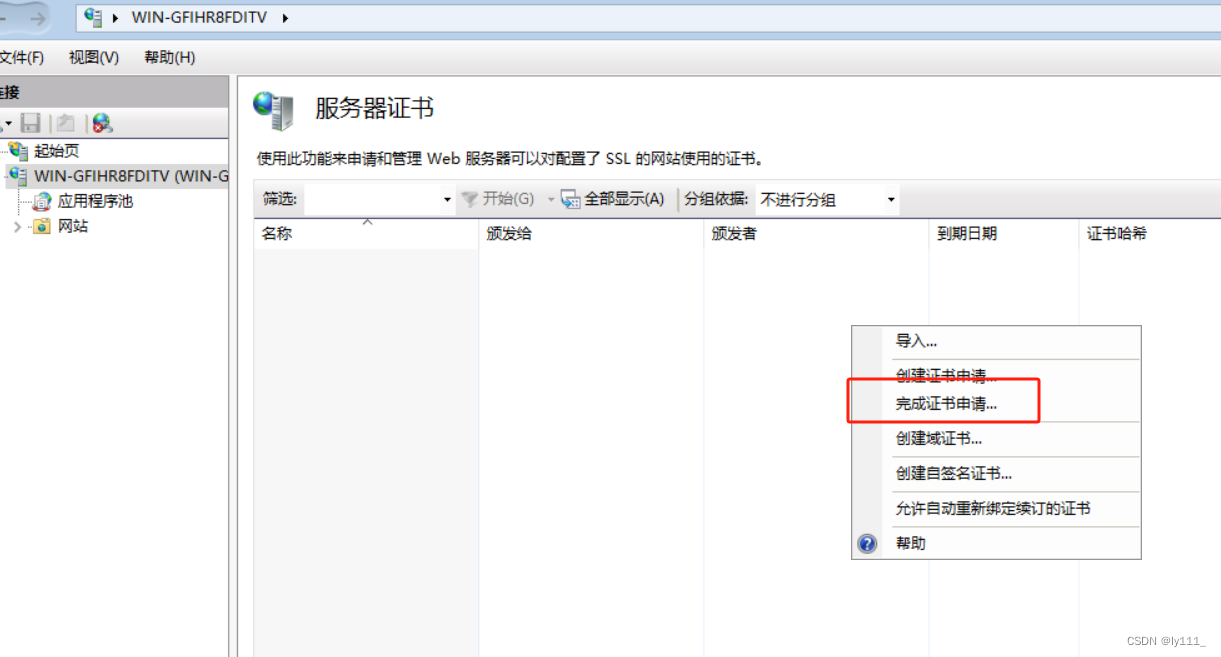
- 路径指定为刚刚下载好的证书
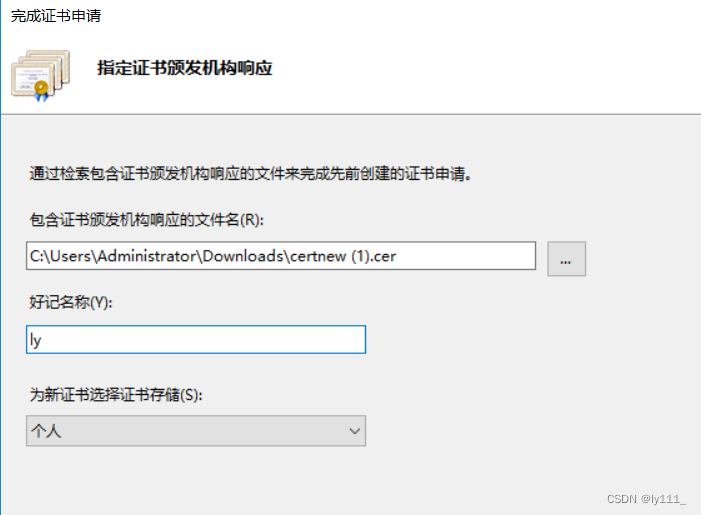
- 回到 http://证书服务器ip/certsrv/下载ca证书
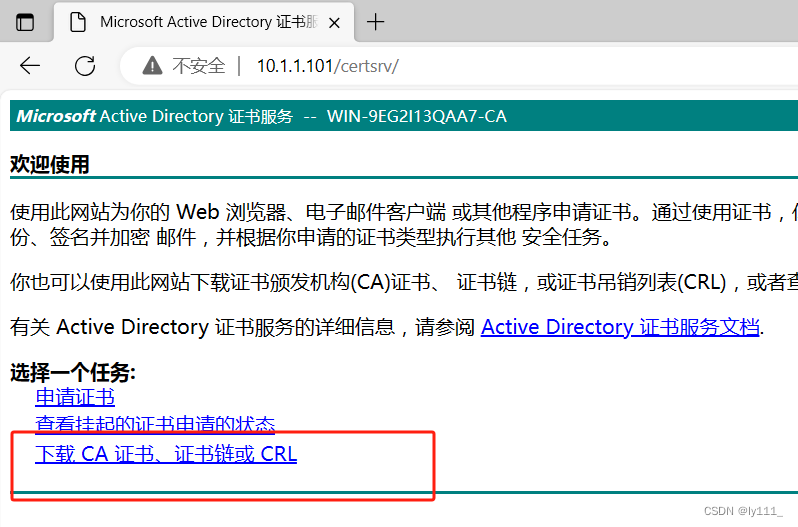
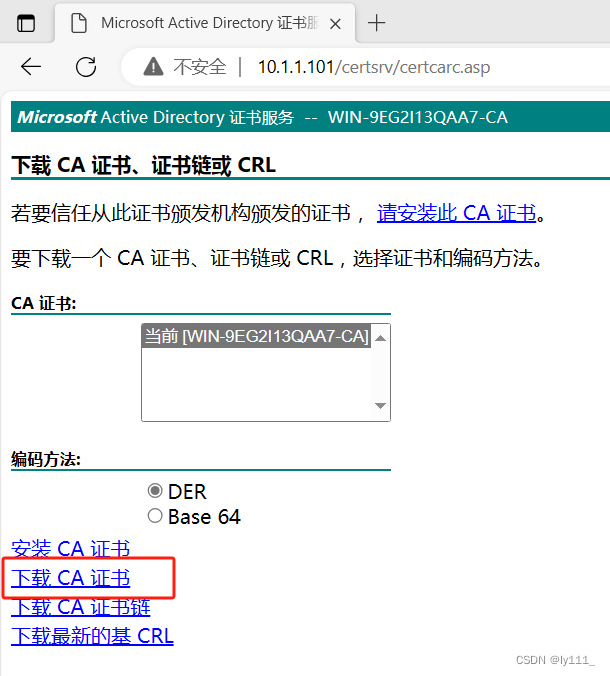
- 直接双击安装
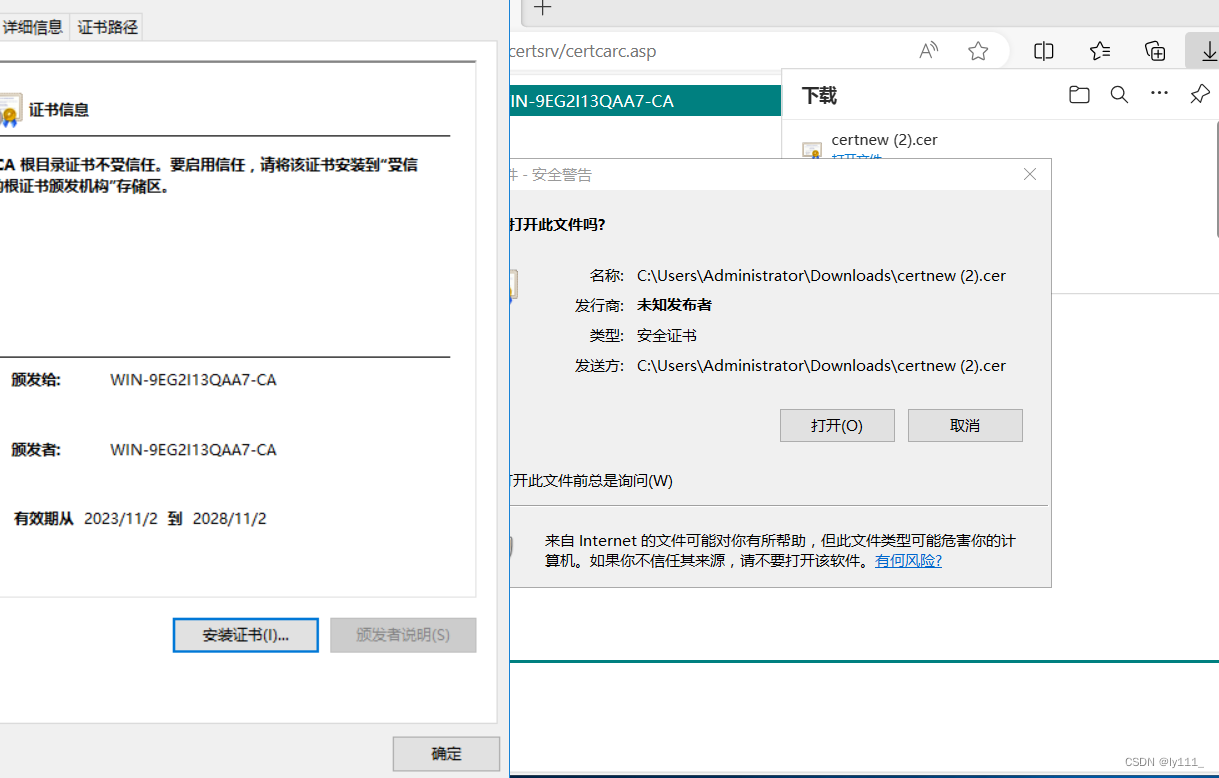
- 建议存储位置为计算机
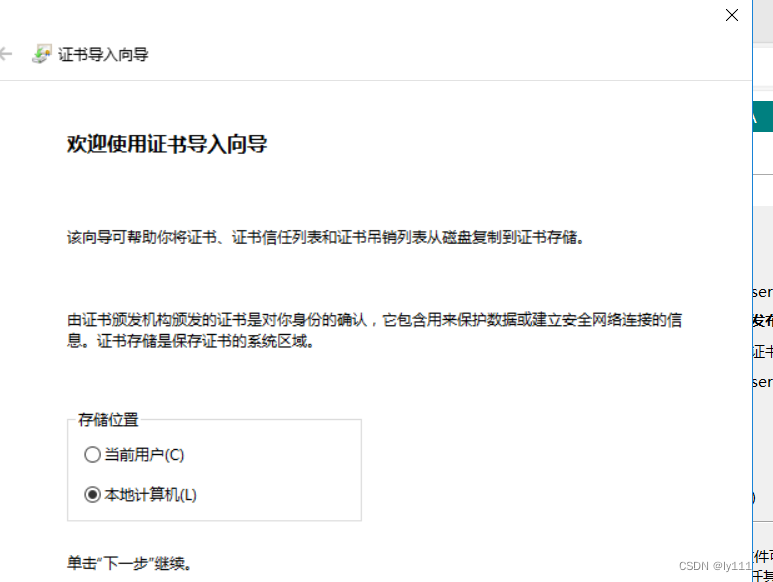
- 导入成功
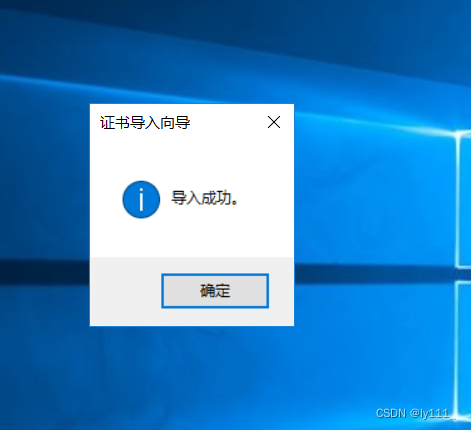
- 打开web管理里的绑定
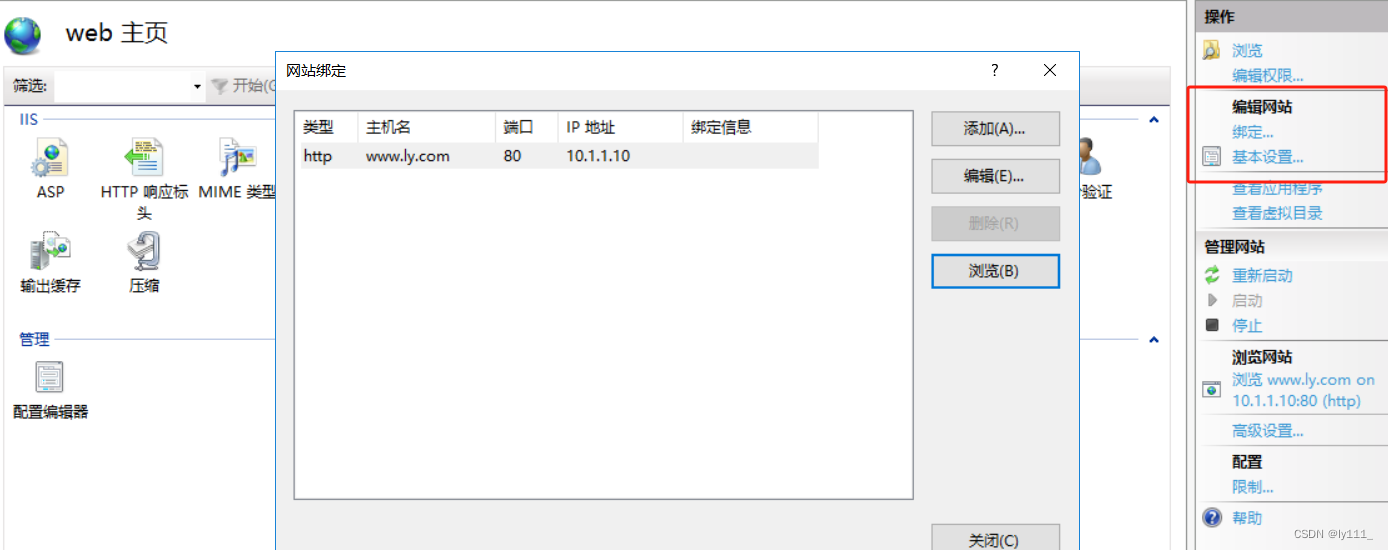
- 添加——类型改为https
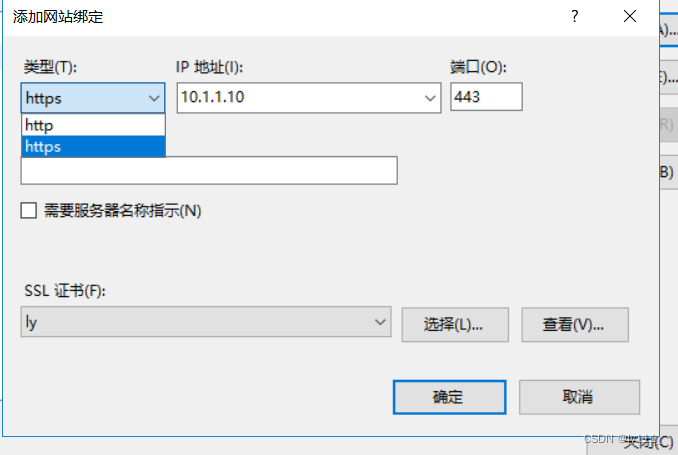
web 客户端证书安装:
- 回到 http://证书服务器ip/certsrv/下载ca证书
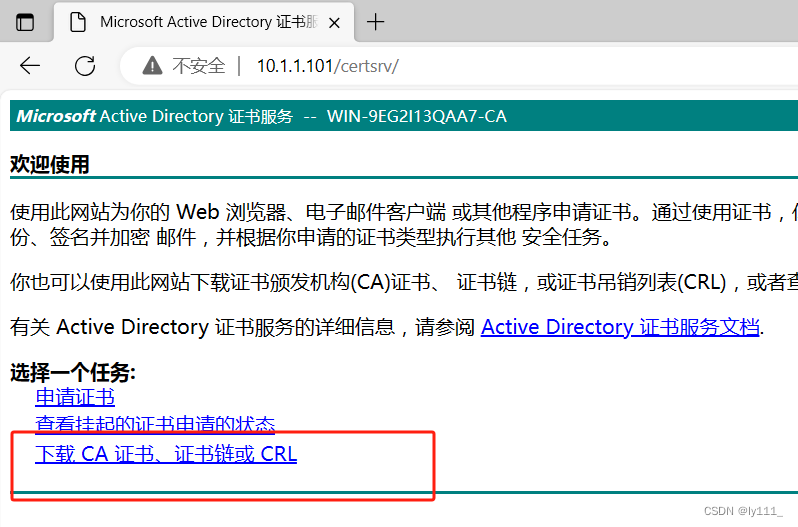
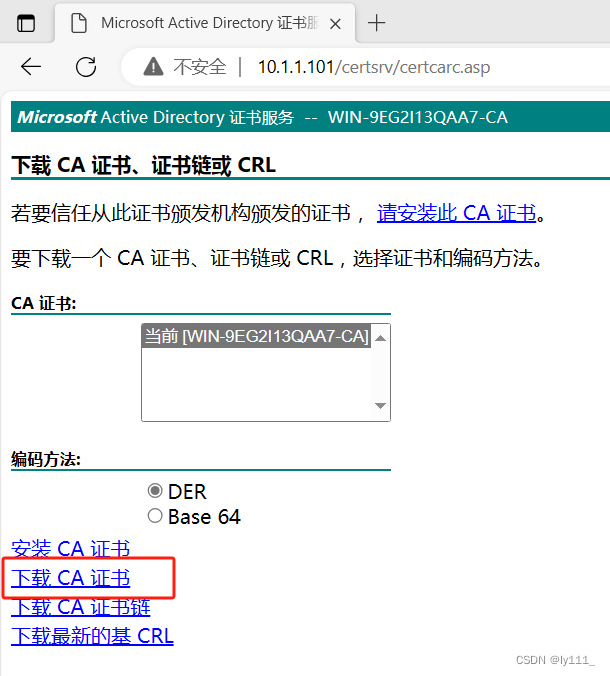
- 直接双击安装
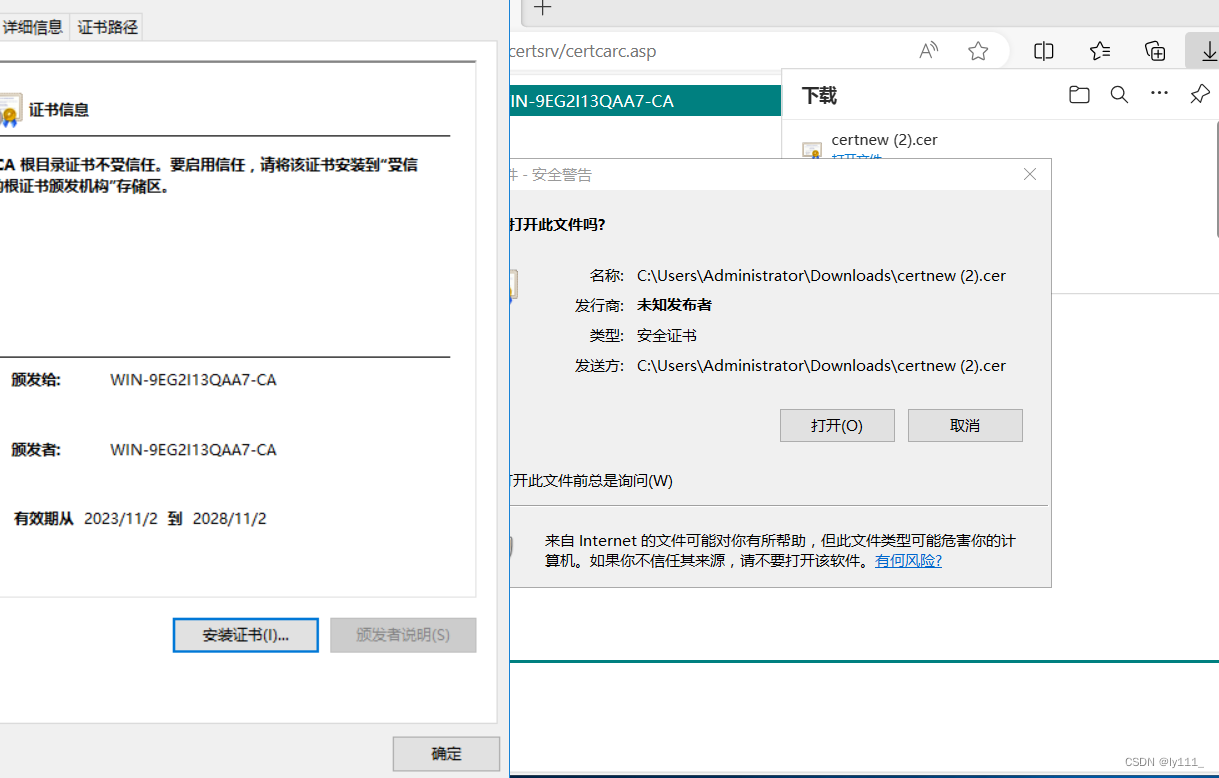
- 建议存储位置为计算机
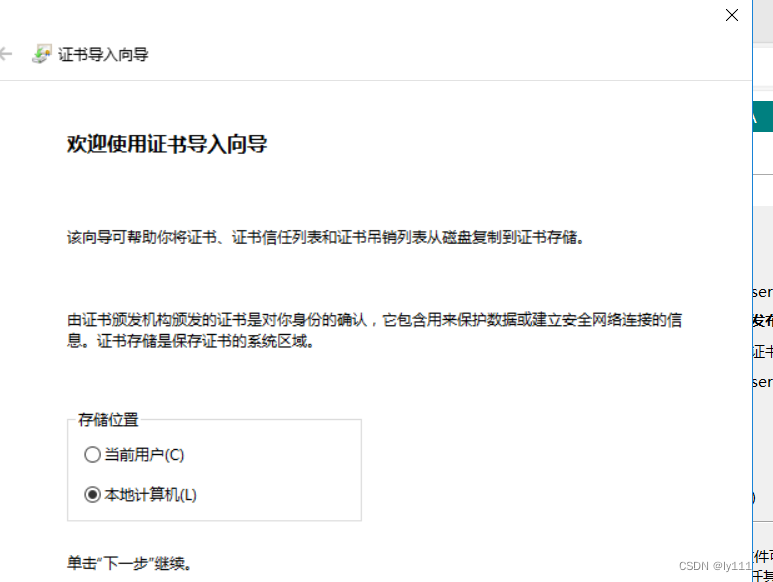
- 导入成功
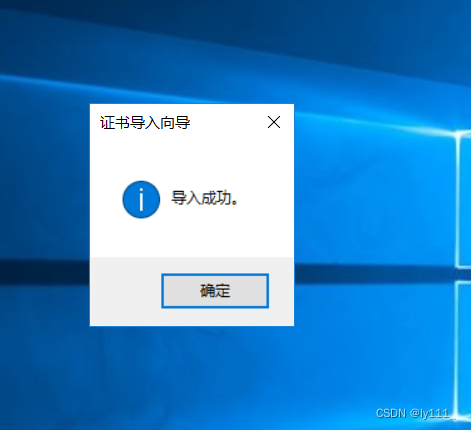
- 访问web网站
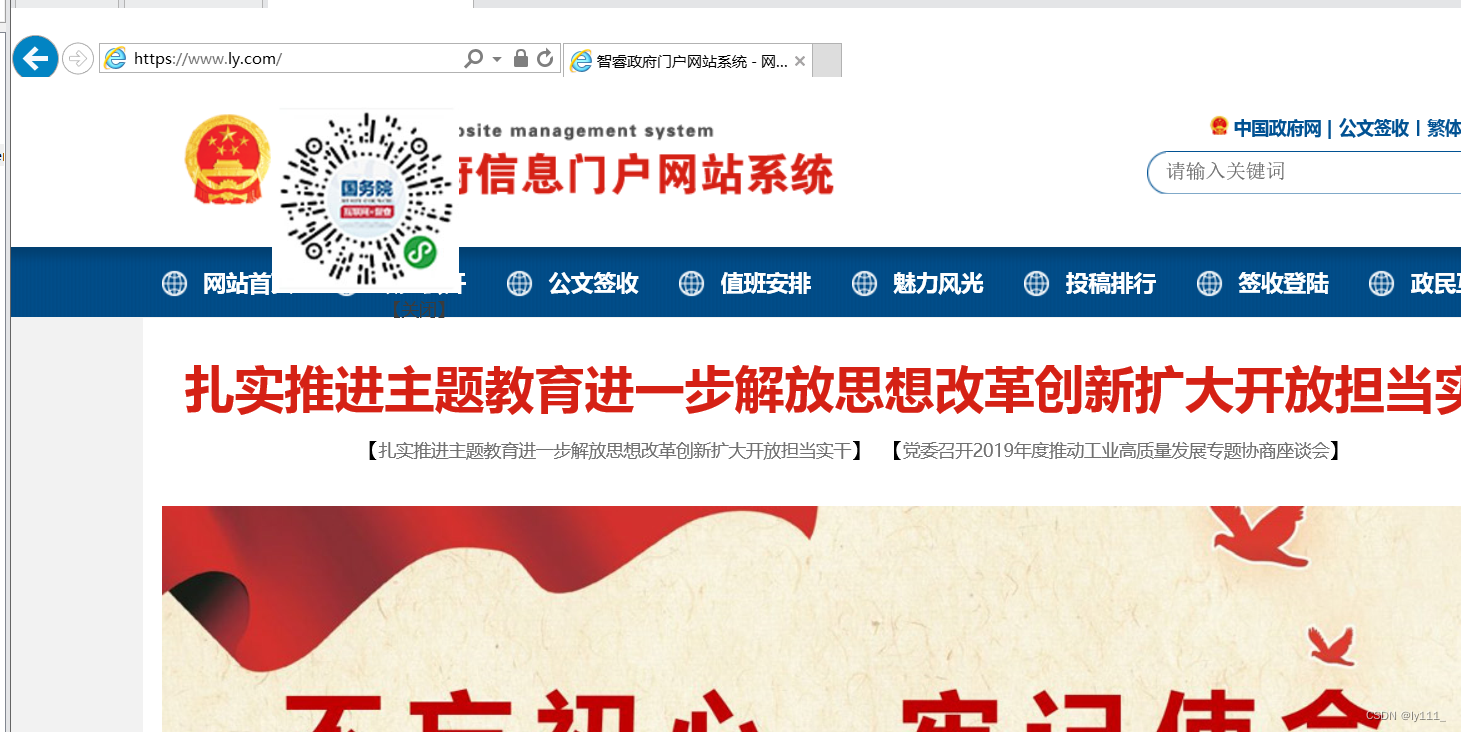
本文内容由网友自发贡献,转载请注明出处:【wpsshop博客】
推荐阅读
相关标签